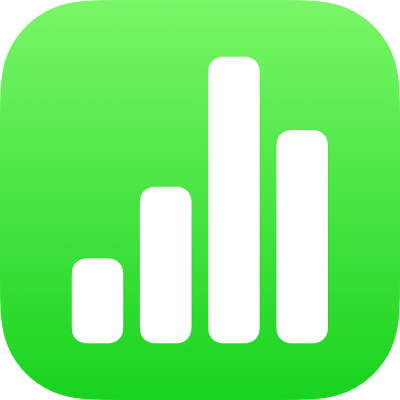
Selezionare i dati per creare un grafico in Numbers su iPhone
In Numbers, i grafici vengono creati utilizzando i dati da una tabella. Per creare qualsiasi tipo di grafico, puoi selezionare prima i dati, quindi creare un grafico che visualizzi tali i dati. Quando modifichi i dati nella tabella, il grafico si aggiorna automaticamente.
Selezionare i dati prima di creare il grafico
Seleziona le celle della tabella con i dati che desideri utilizzare. Se vuoi aggiungere i dati da un'intera riga o colonna, tocca la tabella, quindi tocca il numero o la lettera per quella riga o colonna.
Se i dati della tabella sono stati categorizzati, puoi anche selezionare una colonna per tracciare i risultati dei calcoli di una riga riepilogo.
Nota: per classificare i punti dei dati in una tabella organizzata per categorie, assicurati che la prima cella che selezioni non si trovi in una riga riepilogo. Se la selezione include un gruppo compromesso, vengono tracciati solo i dati dei gruppi visibili.
Tocca
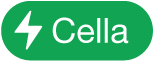 nella parte inferiore dello schermo, quindi tocca “Crea nuovo grafico”.
nella parte inferiore dello schermo, quindi tocca “Crea nuovo grafico”.Tocca 2D, 3D o Interattivo.
Scorri per vedere ulteriori opzioni di stile per ogni tipo di grafico.
Tocca un grafico per aggiungerlo, quindi trascina il grafico nel punto in cui desideri posizionarlo sul foglio.
Per modificare l'opzione che consente di tracciare le righe o le colonne come serie di dati, tocca il grafico, tocca “Modifica riferimenti” (potresti dover toccare
 per visualizzare “Modifica riferimenti)”, tocca
per visualizzare “Modifica riferimenti)”, tocca  nella barra degli strumenti, quindi tocca un'opzione.
nella barra degli strumenti, quindi tocca un'opzione.Tocca Fine, quindi tocca Fine di nuovo.
Se aggiungi un grafico 3D, vedrai
 in corrispondenza del suo centro. Trascina questo controllo per regolare l'orientamento del grafico.
in corrispondenza del suo centro. Trascina questo controllo per regolare l'orientamento del grafico.
Selezionare le celle in una tabella pivot per creare un grafico pivot
Quando crei un grafico pivot, puoi tracciare dati differenti (come “Totali generali”) in base alle celle selezionate. La tabella riportata sotto pivot mostra i valori nelle righe Totale (Elettrica e Manuale) nella tabella pivot.
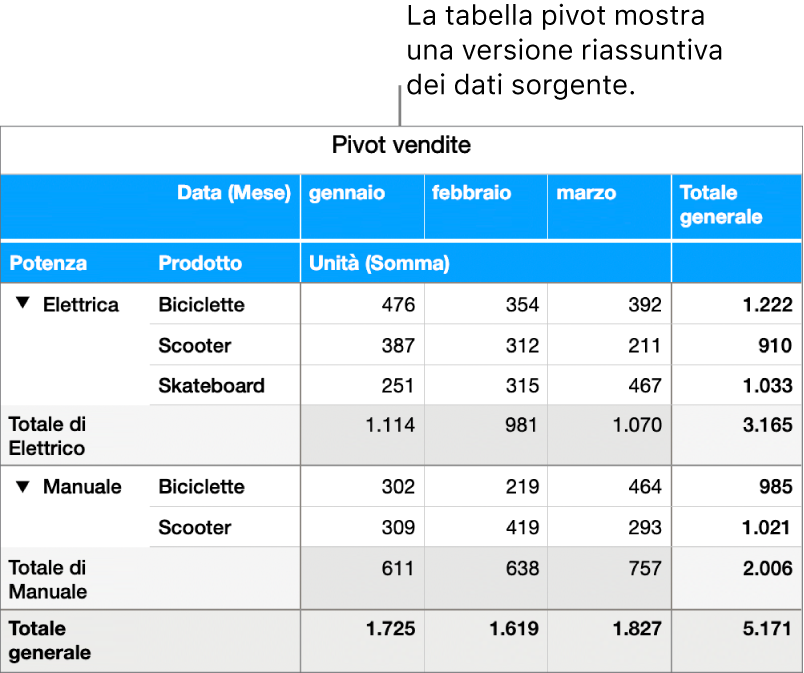
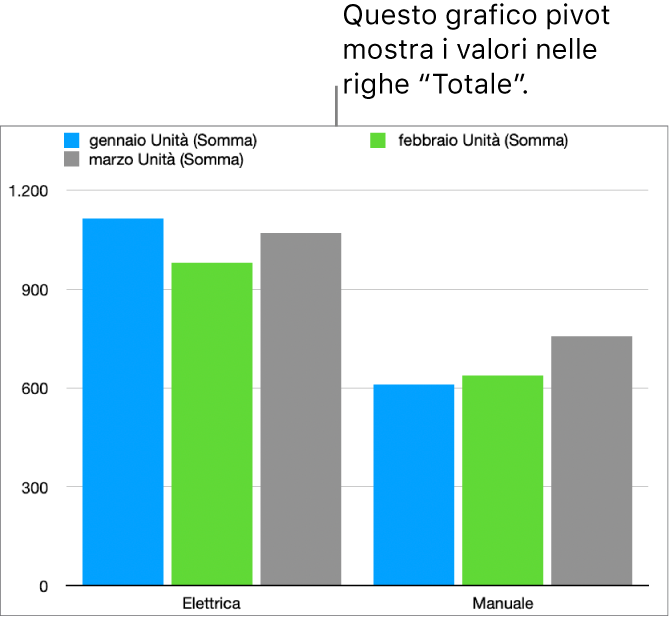
Seleziona una cella (ad esempio la cella Totale o quella “Totale generale”) che includa i valori che desideri tracciare.
Tocca
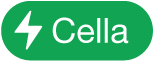 nella parte inferiore dello schermo, quindi tocca “Crea nuovo grafico”.
nella parte inferiore dello schermo, quindi tocca “Crea nuovo grafico”.Tocca 2D, 3D o Interattivo, quindi tocca un grafico.
Scorri per vedere ulteriori opzioni di stile per ogni tipo di grafico.
Puoi regolare i dati riflessi nel grafico in qualsiasi momento. Per sapere come, consulta Modificare la tabella dati in Numbers su iPhone.